
이번 시간에는 크롬 브라우저를 사용할 때 사용하면 좋은 확장 프로그램 2가지에 대해 알려드리려고 합니다. 거의 필수라고 할 수 있을 정도로 많은 사람들이 애용하고 있는 확장 프로그램인데요. 이를 통해 업무나 학업의 효율을 크게 높일 수 있습니다.
이번에 소개해 드릴 확장 프로그램은 AutoPagerize와 Tooltip Dictionary인데요. 필수 프로그램들을 통해 크롬에 날개를 달 수 있습니다. 그만큼 생산성과 편리성이 크게 향상 되는데요. 어떻게 설치하고, 어떻게 사용하는지 정확하게 알려드릴게요.
"크롬 사용자라면 필수! 알아두면 편리한 확장 프로그램 소개"

AutoPagerize에 대해 생소하신 분들이 많을 것입니다. (저도 최근에 알았습니다.^^;)
기능은 매우 간단합니다. 다음 페이지 버튼을 누를 필요 없이 다음 페이지를 화면에 나타나게 해주는 크롬의 확장 프로그램입니다.
이렇게만 들으면 이해하기 어려울 수도 있으니 아래의 설명을 봐주시길 바랍니다.

Tooltip Dictionary
또하나의 어플은 Tooltip Dictionary인데요.
다음(Daum) 꼬마 사전과 같은 기능을 합니다.
다음 꼬마사전을 모르시는 분들이 있어서 설명 드리자면
크롬 브라우저 상에서 영어 단어 위에 마우스를 갖다 대면 툴팁으로 한글 뜻이 나오는 사전을 말합니다.
전에는 다음 꼬마 사전을 많이 사용했었는데, 이제는 Tooltip Dictionary만 사용합니다.
왜냐하면 속도가 빠르고 사용하기 매우 쉽기 때문입니다.
외국 사이트를 자주 접속하시는 분들이라면 참 유용한 프로그램이 아닐 수 없습니다.
<설치 방법>

설치 방법은 간단 합니다.
크롬을 실행하신 후 확장 프로그램을 설치하면 되는데요.
AutoPagerize, Tooltip Dictionary를 검색하여 찾은 후 사진 상 화살표가 가리키는 부분에 있는 버튼을 눌러 설치하시면 됩니다.

구체적인 크롬(Chrome) 확장 프로그램 설치 방법을 알고 싶으신 분은 전에 썼던
크롬 Password Box 활용하여 사이트 아이디 & 암호 자동 입력 및 관리하기를 참고해주시길 바랍니다.
AutoPagerize 사용 방법

Autopagerize의 사용 방법은 매우 간단합니다.
그냥 검색 엔진(구글, 네이버, 다음)에서 검색어를 넣고 검색버튼을 누른 후
화면 스크롤을 내리시면 됩니다.

그럼 위와 같이 다음 페이지 이동 버튼이 나오는 것이 아니고
화면 스크롤이 내려갈 때 마다 아래와 같이 다음페이지가 나타납니다..
별거 아닌 기능 같지만 쭉쭉 내리면서 찾고 싶은 단어를 검색할 때 유용하고,
다음 페이지를 보려고 마우스 버튼을 매번 클릭하는 귀찮음을 예방할 수 있습니다.^^
Tooltip Dictionary 확장 프로그램에 대한 사용 방법
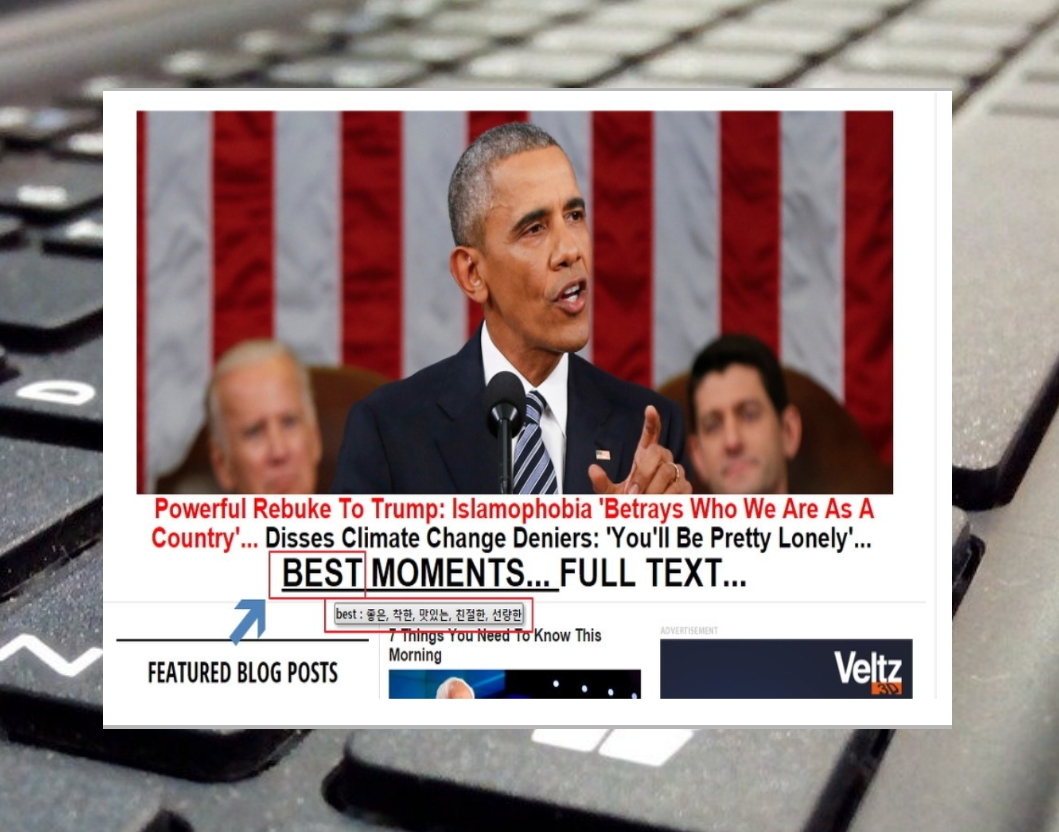
Tooltip Dictionary 사용 방법은 더 쉽습니다.
그냥 크롬 브라우저 상에서 웹서핑을 할 때 영어 단어 위에 마우스를 올리면 됩니다.
화면에서 처럼 BEST에 마우스 커셔를 올리면 [best : 좋은, 착한, 맛있는, 친절한, 선량한]이 나타납니다.
다른 영어 단어에 올리면 그 즉시 다른 한글 뜻이 나타납니다.
우리의 편리하고 똑똑한 인터넷 세상을 위하여 간단하지만, 파워풀한 크롬 확장 프로그램 AutoPagerize, Tooltip Dictionary를 한 번 설치해보시면 후회하지 않으실꺼에요~ ^^
'인터넷' 카테고리의 다른 글
| g매크로 다운로드 및 활용 (공식 홈페이지 안내 포함) (0) | 2024.01.26 |
|---|---|
| C클리너 한글판 정식버전 설치하기 (ccleaner) (0) | 2024.01.25 |
| dwm.exe 데스크톱 창 관리자 제대로 알아보기 (0) | 2024.01.10 |
| 화상회의 프로그램 안내 (문서공유,통화 솔루션) (1) | 2024.01.02 |
| 인터넷 요금 비교 방법 (혜택 최대 받기) (0) | 2023.12.17 |
| 로또 가장 많이 나온 번호 통계자료 살펴보기 (0) | 2023.11.29 |
| 공인인증서 재발급방법 쉽게 따라하기 (0) | 2023.11.09 |
| 가족관계증명서 무인발급기 위치 쉽게 파악하기 (0) | 2023.11.07 |